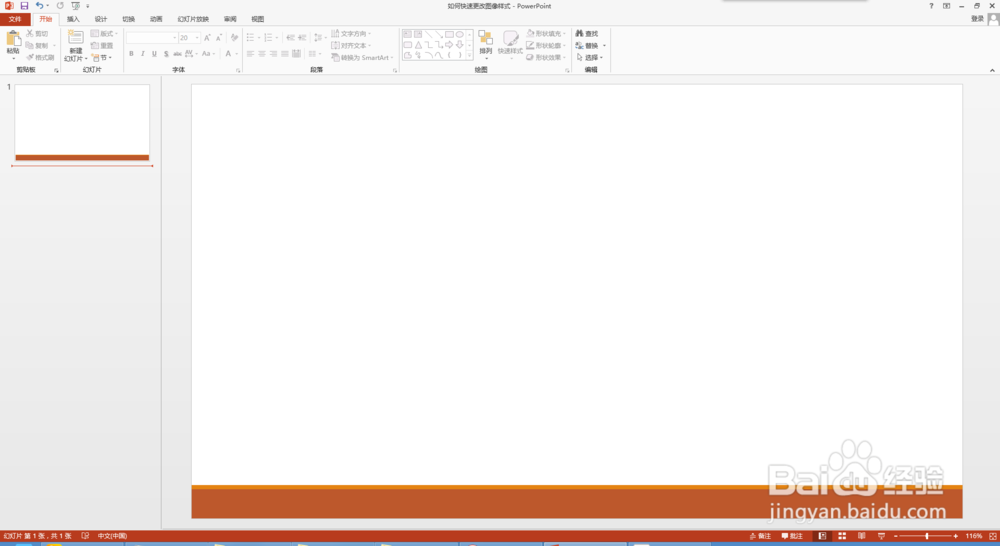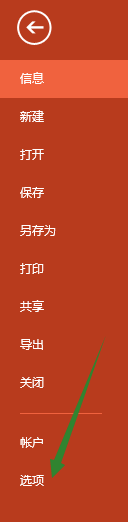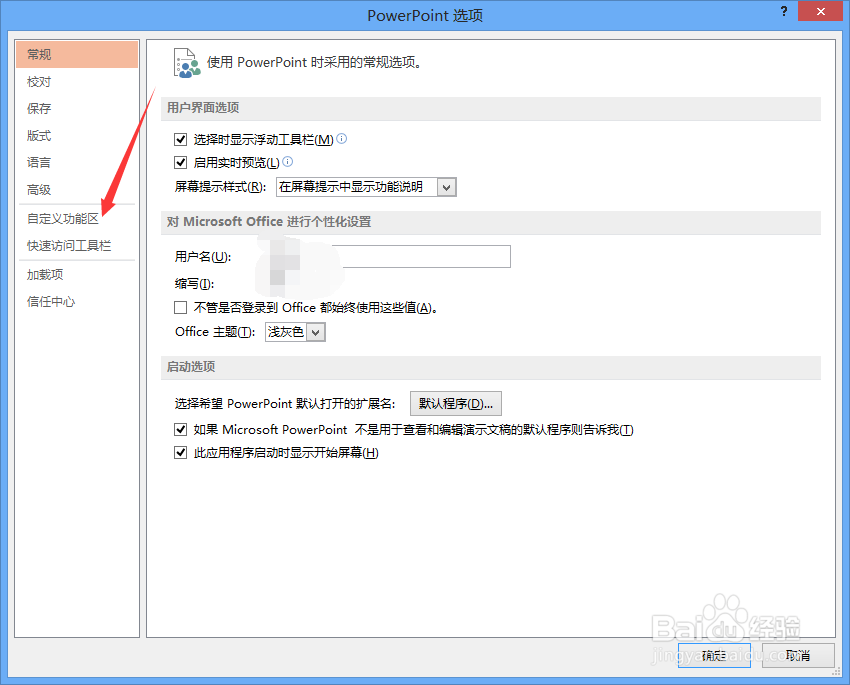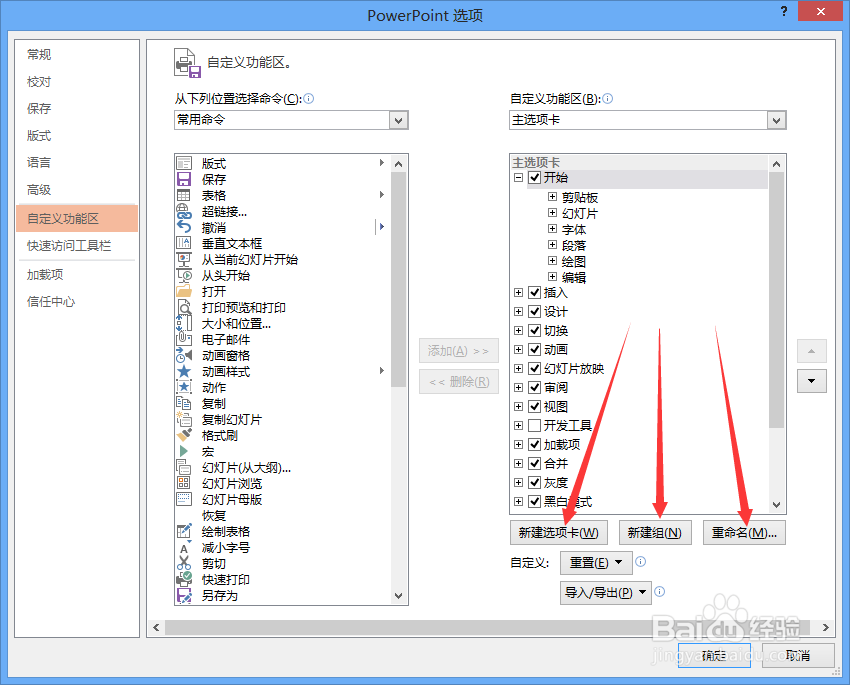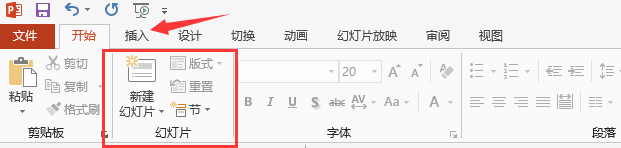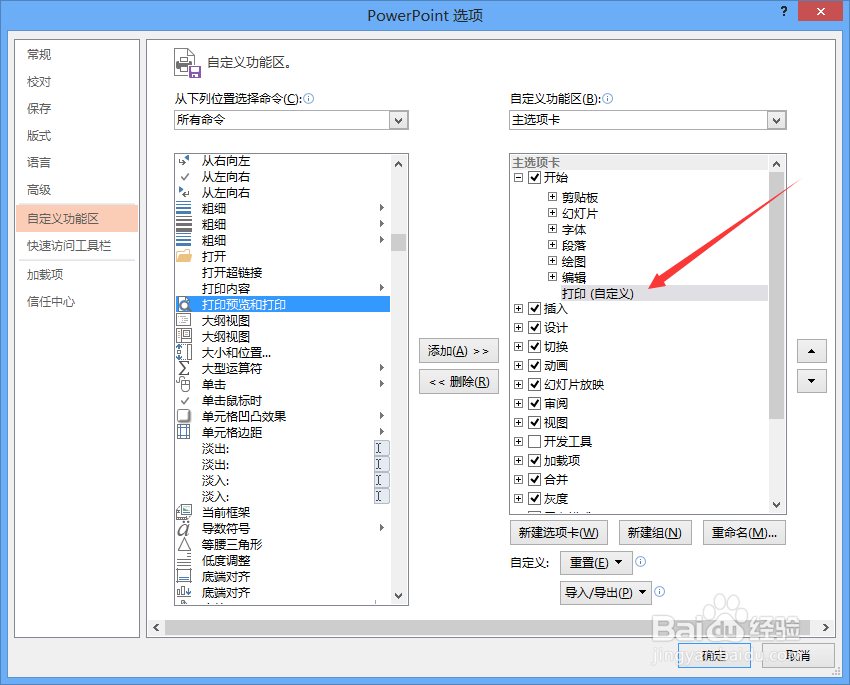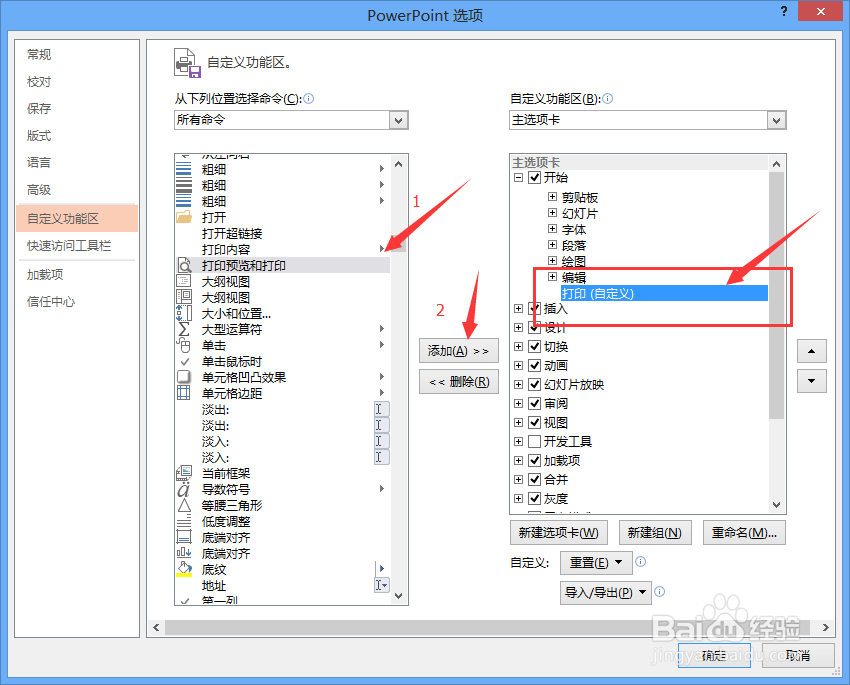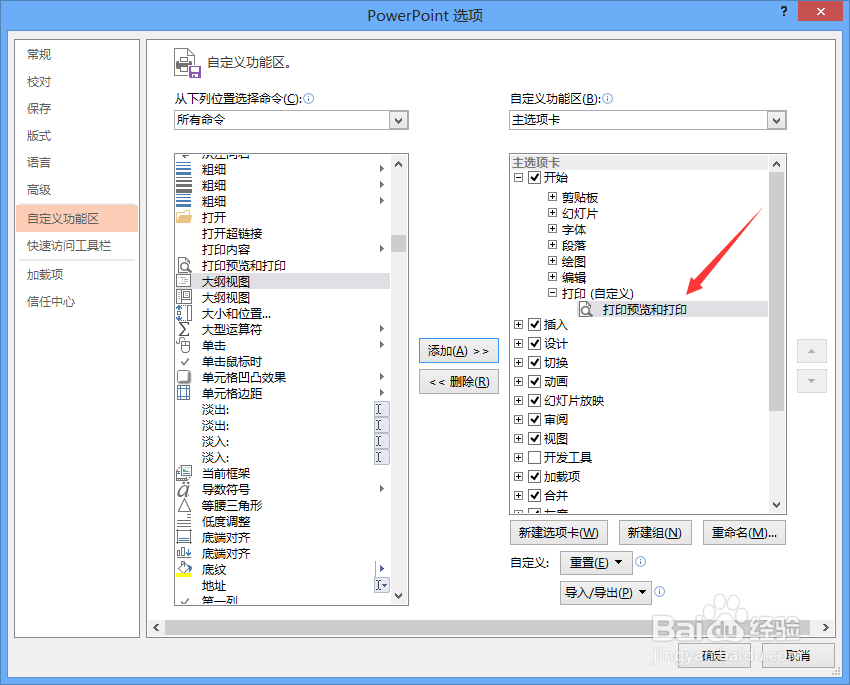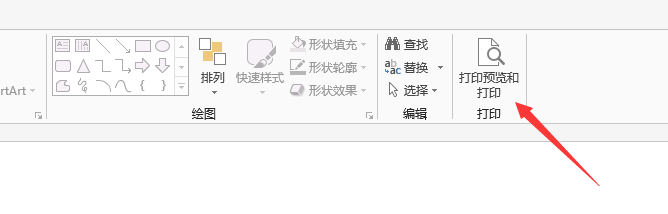如何在PPT的功能区中增加打印和预览按钮
1、首先打开PowerPoint软件,如下图:
2、点击软件上方的【文件】菜单,单击【选项】按钮,如下图:
3、在弹出的对话框中选择【自定义功能区】选项,如下图:
4、在弹出的对话框中,可以看到【新建选项卡】、【新建组】等按钮,如下图箭头所示:
5、按照PowerPoint的定义 ,下图箭头所示的开始、插入等为选项卡,红色方框区域内为组。
6、点击【新建组】按钮,命名为【打印】,如下图:
7、选中左侧的【打印和预览】按钮,将其添加到右侧的【打印】组内,如下图
8、添加成功后,【打印】组左侧出现+号,表示已经添加有按钮选项,如下图:
9、添加成功后,PowerPoint的功能区,显示如下图:
声明:本网站引用、摘录或转载内容仅供网站访问者交流或参考,不代表本站立场,如存在版权或非法内容,请联系站长删除,联系邮箱:site.kefu@qq.com。
阅读量:23
阅读量:48
阅读量:72
阅读量:45
阅读量:93